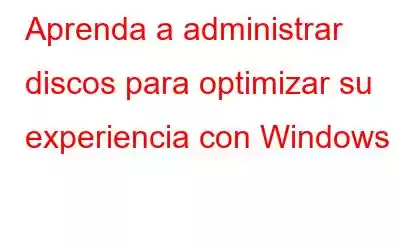Si las cosas se gestionan correctamente, ya sea en nuestra casa u oficina, nos ayuda a mantenernos organizados y también nos ahorra tiempo. Entonces, ¿por qué no gestionar los discos duros de nuestro ordenador y los discos externos para maximizar la comodidad mientras manipulamos los archivos, ahorrándonos especialmente tiempo?
Ahora la pregunta que debe haber surgido en tu mente: ¿qué es la gestión de discos y cómo? Se puede hacer. En este artículo, analizaremos la administración de discos y los pasos para administrar el espacio del disco duro en la computadora.
Administración de discos
La administración de discos es una herramienta de utilidad integrado en Windows Vista, Windows 7, Windows 8 y Windows 10 que se puede utilizar para administrar o crear, eliminar, formatear, reducir particiones y unidades externas.
Cómo abrir la administración de discos en su computadora:
Se puede acceder a Administración de discos de tres maneras:
- Abra el símbolo del sistema y escriba diskmgmt.msc
- Presione Windows y R juntos, aparecerá un cuadro de diálogo, escriba diskmgmt.msc
- Menú Inicio -> Panel de control -> Herramientas administrativas ->Administración de computadoras-> Almacenamiento -> Administración de discos.
- Si estás usando Windows 10, prueba la combinación de la tecla Windows y X y obtendrás un cuadro de diálogo donde podrás acceder a la administración de discos.
Cómo usar el disco Administración:-
La administración de discos consta de dos secciones:
La sección superior de administración de discos consta de una lista de todas las unidades, ya sean externas o internas, reconocidas por Windows.
La sección inferior de administración de discos muestra la representación gráfica de todas las unidades físicas presentes o conectadas al sistema.
Ver también:10 mejores programas de actualización de controladores para Windows 2017
Disk Management es una herramienta de utilidad para comprobar el espacio libre en el disco duro. Puede verificar el almacenamiento total de todos los discos junto con el espacio libre restante en GB o MB.
Tareas que se pueden realizar en Administración de discos:
- Particionar un disco duro unidad
- Formatear una unidad
- Cambiar la letra de una unidad
- Reducir una partición
- Eliminar una partición
- Cambiar el sistema de archivos de una unidad
- Ubique Administración de discos mediante uno de los métodos mencionados anteriormente.
- Para crear un nueva partición, haga clic en Espacio no asignado-> Nuevo volumen simple.
- El siguiente cuadro de diálogo le pedirá: Haga clic en Siguiente.
- Mencione el tamaño del disco o use todo el espacio disponible.
- El siguiente cuadro de diálogo le pedirá Asignar letra de unidad. También puede seleccionar Entre montaje en la siguiente carpeta NTFS vacía o No asignar una letra de unidad. o ruta, y haga clic en siguiente.
>p>
- El sistema de archivos predeterminado a elegir es NTFS y si desea formatear la unidad, luego marque la casilla para realizar un formateo rápido y haga clic en Siguiente.
- La nueva partición se creará cuando haga clic en Finalizar.
Ver también: 10 mejores programas de administración de discos para Windows
Cómo formatear un disco duro –- Para formatear una unidad, haga clic en la partición.
- Se abrirá un cuadro de diálogo, haga clic en Aceptar.
- Haga clic en Aceptar para la advertencia mostró que se borraran todos los datos.
- Se formateará la unidad. La acción suele tardar unos segundos.
Consulte también: Protector avanzado del sistema: su último recurso contra el malware
Cambiar el tamaño de un disco: ampliar o reducir el volumenPuede reducirlo o amplíe la capacidad del disco mediante unos sencillos pasos.
- Haga clic derecho en la unidad cuya capacidad desea ampliar o reducir.
- Cuándo hace clic en Extender volumen, aparecerá un cuadro de diálogo, haga clic en Siguiente.
- El siguiente cuadro de diálogo le permitirá extender el volumen hasta el espacio disponible. .
- Haga clic en Finalizar para realizar la acción. El tamaño del disco aumentará.
También puede reducir las particiones de manera similar. Haga clic derecho en cualquier disco que desee reducir
Haga clic en Reducir volumen
- Haga clic en Reducir e ingrese el cantidad de espacio para reducir en MB
En Windows 8 y Windows 10, la Administración de discos también se puede utilizar para crear y adjuntar archivos de discos virtuales. Según Wikipedia, el disco duro virtual (VHD) es un formato de archivo que representa una unidad de disco duro virtual (HDD). Puede contener lo que se encuentra en un disco duro físico, como particiones de disco y un sistema de archivos, que a su vez puede contener archivos y carpetas. Normalmente se utiliza como disco duro de una máquina virtual.
Consulte también: Cómo aumentar la memoria virtual en Windows 7
El VHD se puede crear/abrir haciendo clic en Acción -> Crear VHD/Adjuntar VHD
Administración de discos es una herramienta disponible en Windows XP, 7, Vista, 8, 10, que facilita la administración de los discos duros. Si aún tienes dudas o algún consejo sobre la partición, comenta en la sección de comentarios a continuación.
Leer: 0